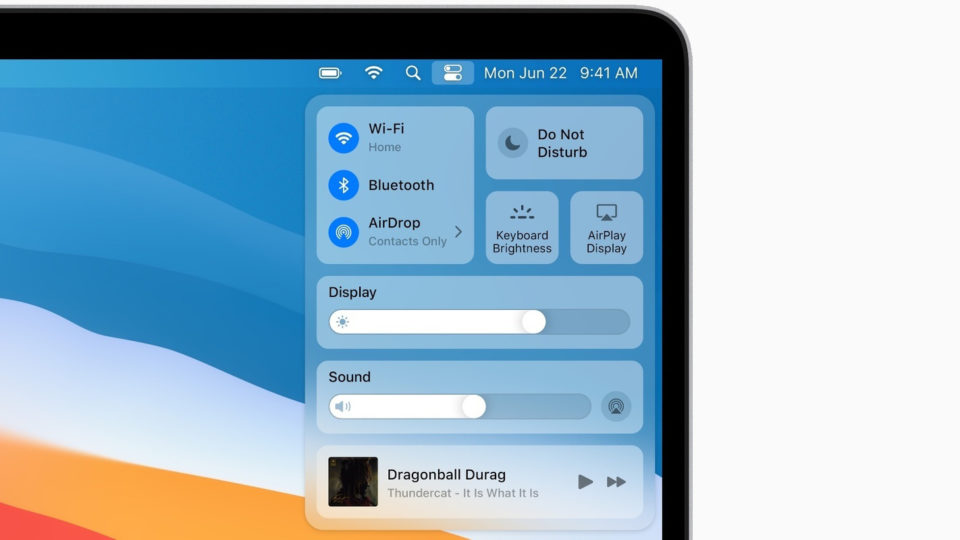A nyugodt munkakörnyezet elengedhetetlen a hatékony munkához. Ha a Maced az elsődleges munkaeszközöd, akkor valószínűleg tudod, hogy extra figyelmet és karbantartást igényel. A Dockon és a menüsávon végzett beállítások pedig segítenek egy kiegyensúlyozott munkamorál kialakításában. Ráadásul ha a desktopod maga a megtestesült zen, a kisebb változtatások is segíteni fognak abban, hogy új szintekre emeld a produktivitásod.
Dock
Eleged van már abból, hogy folyton legalább 20 ikon éktelenkedik a Dockodon? Hát akkor rendszerezd, tartsd tisztán és hagyatkozz az egyszerűségre. Akár a felesleges alkalmazások törlésével is kezdheted és a Dock méretét is könnyedén csökkentheted.

Alkalmazások eltávolítása a Dockról
Az esetek többségében valószínűleg van oka annak, hogy miért helyezted el az adott alkalmazást a dockon. Egy kényelmes kompromisszum, hogy havonta cserélgeted a kínálatot és mindig megtartod azt az egy vagy két alkalmazást, amire legjobban szükséged van.
- Jobb klikk az appra a Dockon vagy két ujjal koppints a trackpadre.
- Válaszd ki a Beállításokat, majd katt a ‘Megtartás a Dockban’ opcióra.
- Ismételd meg ezt a lépést a szükséges alkalmazásoknál (a Finder és a kuka kivételével persze).
Rejtsd el a Dockot
Ha mindenképp a munkádra szeretnél koncentrálni nem kell váltogatnod az alkalmazások között. Egyáltalán nem hülyeség, ha elrejted a kísértő alkalmazásokat, ameddig dolgozol. Ha mindig szem előtt van a Dock, könnyen elterelheti a figyelmedet a kísértés egy gyors Safari böngészésre, ezért tényleg ajánlott elrejteni.
- Jobb klikk egy üres területre a Dockon.
- Majd katt az ‘Elrejtés bekapcsolása’ opcióra.
Ezután automatikusan el fog tűnni a Dock ha leveszed róla a kurzort. Ha mégis láthatóvá szeretnéd tenni, húzd a kurzort a Dock helyére (kb. középre). Voilá! Ezzel a módszer csak az adott dokumentumot fogod látni, amin épp dolgozol és remélhetőleg nem fogsz kísértésbe esni, hogy bármit is megnyiss azon a fránya Dockon!
Lomtalanítás a menüsávban
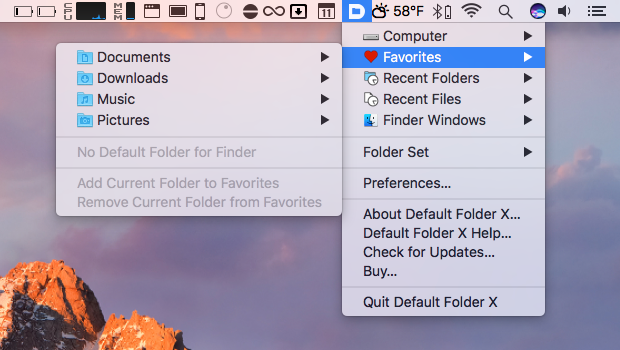
Csukd be a szemed és gondold végig hány ikon virít a menüsávodon és milyen gyakran használod ezeket. Nos, nálam az óra, nyelv, akkumulátor és a Wi-Fi látható. A fájó igazság pedig az, hogy ha kevesebb vizuális elemet pakolsz a menüsávra, a koncentrációd is javulni fog. Szóval ideje lomtalanítani!
- Tartsd lenyomva a command billentyűt és mozgasd az ikonokat
- Húzd le őket a menüsávról az eltüntetéshez (a Spotlight kivételével persze)
- A harmadik féltől származó appletek elrejtéséhez pedig külön appot érdemes használni, mint például a Bartender
Egyből rendezettebb, ugye?